Vi har uppdaterat Excel för att känna igen den nya japanska perioden, som började den 1 maj 2019. Detta inkluderade att skapa Gannen-talformatet (japanskt år1), och nu kan du redigera och spara dina Excel-arbetsböcker med det här formatet.
Om du vill använda gannen-talformatet markerar du den eller de celler som ska formateras och trycker på Ctrl+1. I dialogrutan Formatera celler väljer du Datum på fliken Tal . Välj Japanska i listrutan Språk (plats) och Japansk kejsare regerar i listrutan Kalendertyp . Kontrollera att kryssrutan Använd Gannen för att visa 1st år är markerad och tryck sedan på OK.
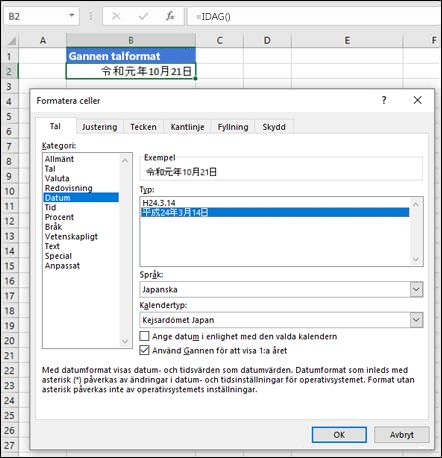
Meddelanden:
-
Vi håller på att lansera detta för Microsoft 365 användare. För skrivbordsversionen av Excel är den tillgänglig med den aktuella kanalen version 1909 (version 12026.20320). Vi arbetar med att aktivera den här funktionen även på andra slutpunkter (Mac, iOS och Android) inom en snar framtid.
-
Om du inte är på den aktuella kanalen (Excel 2013, Excel 2016, Excel 2019, Microsoft 365 Semi-Annual Enterprise Channel (förhandsversion) eller Semi-Annual Enterprise-kanal), eller om du har Excel-kalkylblad med formler, makron eller anpassade format som är beroende av japansk periodrepresentation, kan du använda de anpassade formateringsalternativen för Gannen-datumvisning som beskrivs nedan.
-
Om du vill ge oss feedback om hur bra den japanska periodkalendern fungerar i Excel eller rapportera problem går du till Excel > File > Feedback och använder alternativen Skicka ett leende/en bister min/ett förslag .
Visa Gannen med ett anpassat talformat när du använder en äldre version av Excel
-
Markera cellen eller området som behöver formateras.
-
Tryck på CTRL+1 för att öppna dialogrutan Formatera celler .
-
Välj fliken Tal och välj sedan Anpassat under Kategori.
-
Kopiera och klistra in följande sträng i textrutan Typ:
[<=43585] [$-ja-JP]ggge"?" m"?" d"?"; [>=43831]ggge"?" m"?" d"?"; ggg"??" m"?" d"?"
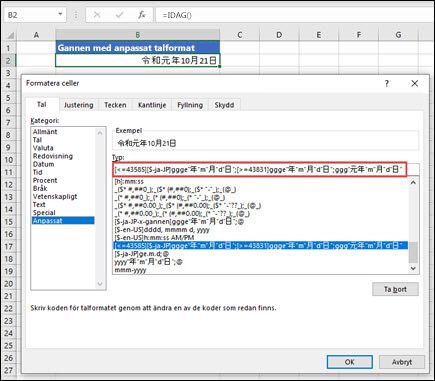
-
Tryck på OK för att använda formatet på de markerade cellerna.
I exemplet nedan ser du hur datumet visades innan tillämpning av det anpassade talformatet:
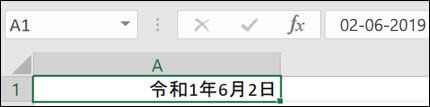
Här ser du skillnaden efter att ha tillämpat det anpassade talformatet:
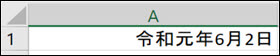
Observera att resultatet är i anpassat format, vilket innebär att vissa textfunktioner inte fungerar om du hänvisar till det. Men många datumfunktioner som NETWORKDAYS() fungerar.
Visa det japanska datumformatet med en textfunktion
Det går även att visa det japanska datumformatet med en textfunktion.
I exemplet nedan innehåller cellerna A5:A13 datumvärden och cell A2 innehåller formatsträngen som användes i föregående exempel:
[<=43585] [$-ja-JP]ggge"?" m"?" d"?"; [>=43831]ggge"?" m"?" d"?"; ggg"??" m"?" d"?"
Formeln =TEXT(A5,$A$2) har angetts i cell C5 och kopierats ned till cellerna C5:C13.
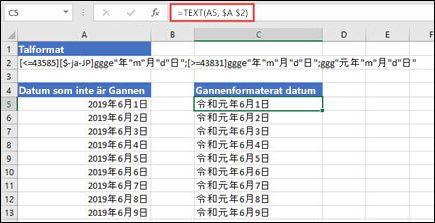
Observera att resultatet är i allmänt format, vilket innebär att många datum- och textfunktioner inte fungerar om du hänvisar till dessa celler.
Behöver du mer hjälp?
Du kan alltid fråga en expert i Excel Tech Community eller få support i Communities.










